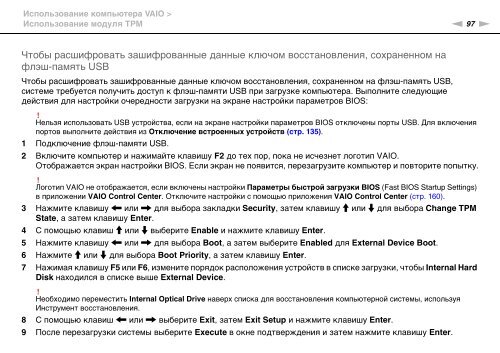Sony VPCZ23V9R - VPCZ23V9R Mode d'emploi Russe
Sony VPCZ23V9R - VPCZ23V9R Mode d'emploi Russe
Sony VPCZ23V9R - VPCZ23V9R Mode d'emploi Russe
You also want an ePaper? Increase the reach of your titles
YUMPU automatically turns print PDFs into web optimized ePapers that Google loves.
Использование компьютера VAIO ><br />
Использование модуля TPM<br />
n 97<br />
N<br />
Чтобы расшифровать зашифрованные данные ключом восстановления, сохраненном на<br />
флэш-память USB<br />
Чтобы расшифровать зашифрованные данные ключом восстановления, сохраненном на флэш-память USB,<br />
системе требуется получить доступ к флэш-памяти USB при загрузке компьютера. Выполните следующие<br />
действия для настройки очередности загрузки на экране настройки параметров BIOS:<br />
!<br />
Нельзя использовать USB устройства, если на экране настройки параметров BIOS отключены порты USB. Для включения<br />
портов выполните действия из Отключение встроенных устройств (стр. 135).<br />
1 Подключение флэш-памяти USB.<br />
2 Включите компьютер и нажимайте клавишу F2 до тех пор, пока не исчезнет логотип VAIO.<br />
Отображается экран настройки BIOS. Если экран не появится, перезагрузите компьютер и повторите попытку.<br />
!<br />
Логотип VAIO не отображается, если включены настройки Параметры быстрой загрузки BIOS (Fast BIOS Startup Settings)<br />
в приложении VAIO Control Center. Отключите настройки с помощью приложения VAIO Control Center (стр. 160).<br />
3 Нажмите клавишу < или , для выбора закладки Security, затем клавишу M или m для выбора Change TPM<br />
State, а затем клавишу Enter.<br />
4 С помощью клавиш M или m выберите Enable и нажмите клавишу Enter.<br />
5 Нажмите клавишу < или , для выбора Boot, а затем выберите Enabled для External Device Boot.<br />
6 Нажмите M или m для выбора Boot Priority, а затем клавишу Enter.<br />
7 Нажимая клавишу F5 или F6, измените порядок расположения устройств в списке загрузки, чтобы Internal Hard<br />
Disk находился в списке выше External Device.<br />
!<br />
Необходимо переместить Internal Optical Drive наверх списка для восстановления компьютерной системы, используя<br />
Инструмент восстановления.<br />
8 С помощью клавиш < или , выберите Exit, затем Exit Setup и нажмите клавишу Enter.<br />
9 После перезагрузки системы выберите Execute в окне подтверждения и затем нажмите клавишу Enter.